Top bedste gratis og betalte Syslog Server-software til Windows

Syslog Server er en vigtig del af en IT-administrators arsenal, især når det kommer til at administrere hændelseslogfiler på en central placering.
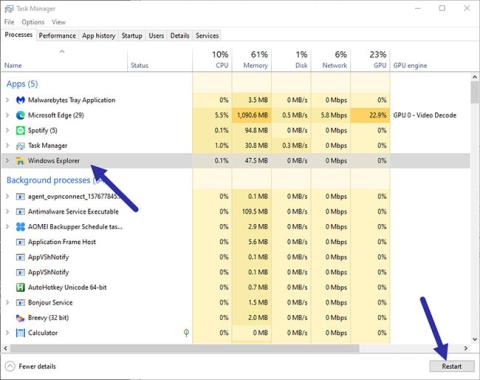
Hvis proceslinjen ikke gemmer sig under Windows Remote Desktop-sessioner, skal du følge nedenstående trin for at løse problemet én gang for alle.
Når du starter en Remote Desktop-session og skifter til fuldskærmstilstand, skjules proceslinjen automatisk. Men i visse tilfælde vil proceslinjen på klientsiden ikke skjule sig under en Windows Remote Desktop- session . Selvom dette måske ikke virker som et problem ved første øjekast, er det ret irriterende, når du vil have fjernadgang til din computers proceslinje.
Så hvis proceslinjen ikke gemmer sig i fuldskærmstilstand i en Windows Remote Desktop-session, skal du følge nedenstående trin for hurtigt at løse problemet.
Der er to hovedårsager til, at proceslinjen ikke er skjult. For det første kan det være et problem med Windows Stifinder. For det andet er det muligt, at en applikation kaldet MustBeSeen-systemflaget. Så følg de to metoder vist nedenfor og se, hvilken der løser problemet for dig.
Genstart Windows Stifinder
Nogle gange har Windows Stifinder problemer. Dette medfører, at proceslinjen ikke skjules under Remote Desktop-sessioner. For at løse det skal du genstarte Windows Stifinder.
1. Højreklik på proceslinjen, og vælg indstillingen Task Manager .
2. I Task Manager skal du gå til fanen Processer , finde og vælge Windows Stifinder- processen og derefter klikke på knappen Genstart.
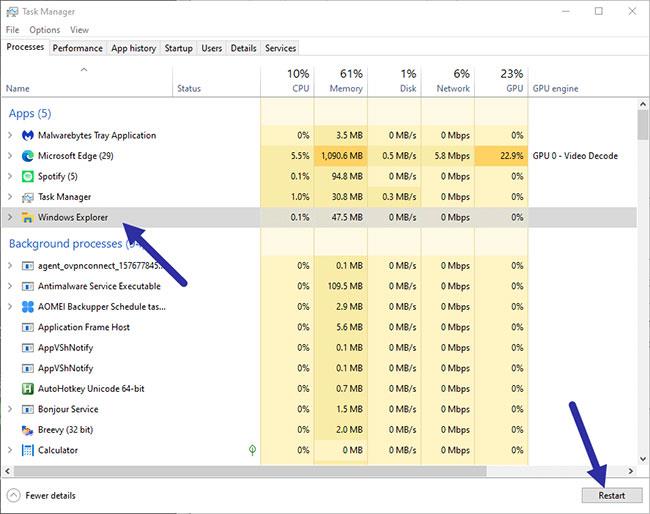
Genstart Windows Stifinder
Denne handling genstarter Windows Stifinder. For at være sikker skal du genstarte Remote Desktop-sessionen. Efter genstart skal du se, om proceslinjen automatisk skjules. Hvis ikke, følg den anden metode.
2. Slet systemflaget "MustBeSeen"
Næsten hver bruger har flere programmer kørende på proceslinjen. Du kan se dem i højre side af proceslinjen, lige ved siden af uret. Disse applikationer kører i baggrunden og giver en eller anden form for funktionalitet.
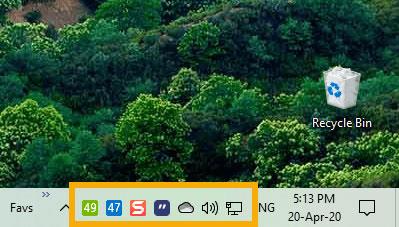
Næsten hver bruger har flere programmer kørende på proceslinjen
Når et eller flere af disse programmer har brug for din opmærksomhed, kalder de "MustBeSeen" systemflaget. Hvis dette flag er aktivt, vil proceslinjen ikke blive skjult. Generelt vil antivirus- , backup-, cloud-lagrings- og notifikationstunge programmer kalde dette flag ret ofte for at få brugerens opmærksomhed.
Da applikationen, der kalder MustBeSeen- flaget , forhindrer proceslinjen i automatisk at skjule sig, skal du finde den applikation og se, hvorfor den har brug for brugerens opmærksomhed. Når du har taget dig af det problem, vil MustBeSeen -flaget blive ryddet.
Hvis du ikke kan finde appen, skal du lukke alle apps på proceslinjen én efter én og se, om det løser problemet. Generelt skal du altid lukke eventuelle uønskede programmer, mens du fjernadgang til en anden computer.
Syslog Server er en vigtig del af en IT-administrators arsenal, især når det kommer til at administrere hændelseslogfiler på en central placering.
Fejl 524: En timeout opstod er en Cloudflare-specifik HTTP-statuskode, der angiver, at forbindelsen til serveren blev lukket på grund af en timeout.
Fejlkode 0x80070570 er en almindelig fejlmeddelelse på computere, bærbare computere og tablets, der kører operativsystemet Windows 10. Den vises dog også på computere, der kører Windows 8.1, Windows 8, Windows 7 eller tidligere.
Blue screen of death fejl BSOD PAGE_FAULT_IN_NONPAGED_AREA eller STOP 0x00000050 er en fejl, der ofte opstår efter installation af en hardwareenhedsdriver eller efter installation eller opdatering af en ny software, og i nogle tilfælde skyldes årsagen, at fejlen skyldes en korrupt NTFS-partition.
Video Scheduler Internal Error er også en dødbringende blå skærm-fejl, denne fejl opstår ofte på Windows 10 og Windows 8.1. Denne artikel vil vise dig nogle måder at rette denne fejl på.
For at få Windows 10 til at starte hurtigere og reducere opstartstiden er nedenstående trin, du skal følge for at fjerne Epic fra Windows Startup og forhindre Epic Launcher i at starte med Windows 10.
Du bør ikke gemme filer på skrivebordet. Der er bedre måder at gemme computerfiler og holde dit skrivebord ryddeligt. Den følgende artikel viser dig mere effektive steder at gemme filer på Windows 10.
Uanset årsagen, bliver du nogle gange nødt til at justere skærmens lysstyrke, så den passer til forskellige lysforhold og formål. Hvis du har brug for at observere detaljerne i et billede eller se en film, skal du øge lysstyrken. Omvendt vil du måske også sænke lysstyrken for at beskytte din bærbare computers batteri.
Vågner din computer tilfældigt og dukker et vindue op, hvor der står "Søger efter opdateringer"? Normalt skyldes dette programmet MoUSOCoreWorker.exe - en Microsoft-opgave, der hjælper med at koordinere installationen af Windows-opdateringer.
Denne artikel forklarer, hvordan man bruger PuTTY-terminalvinduet på Windows, hvordan man konfigurerer PuTTY, hvordan man opretter og gemmer konfigurationer, og hvilke konfigurationsmuligheder der skal ændres.








